Cách xóa lịch sử sử dụng Microsoft Word
Xóa lịch sử Microsoft Word là cách tốt nhất để bảo vệ quyền riêng tư của bạn, đồng thời cũng là một cách "xóa cache" giúp chúng ta khởi động phần mềm soạn thảo văn bản này trên máy tính nhanh và ổn định hơn.
Trong quá trình sử dụng Word để làm việc, chúng ta có thể thấy bộ công cụ văn phòng này sẽ tự động lưu lại những tài liệu mà chúng ta đã mở và hiển thị nó như một danh sách gợi ý cho những lần sử dụng tiếp sau. Điều này tuy khá tiện dụng nhưng ngược lại, nó cũng sẽ khiến người khác biết được bạn đã làm những gì trên Word và thậm chí khiến quá trình mở Word chậm hơn bình thường (dù không nhiều).
Xóa lịch sử tài liệu trên Word
Microsoft Word cho iOSMicrosoft Word cho Android
Nếu bạn muốn hạn chế điều này thì có thể thử áp dụng cách xóa lịch sử dùng Microsoft Word mà Eballsviet.com sẽ hướng dẫn sau đây.
- Khởi chạy phần mềm Microsoft Word.
- Tại giao diện chính, bạn sẽ thấy một danh sách các tài liệu mà chúng ta đã vào gần đây hiển thị bên tay trái. Muốn xóa danh sách này, chỉ cần nhấn chuột phải vào tên một tài liệu bất kỳ và chọn Clear unpinned Documents.
- Click tiếp vào Yes để xác nhận xóa tài liệu đó là xong.
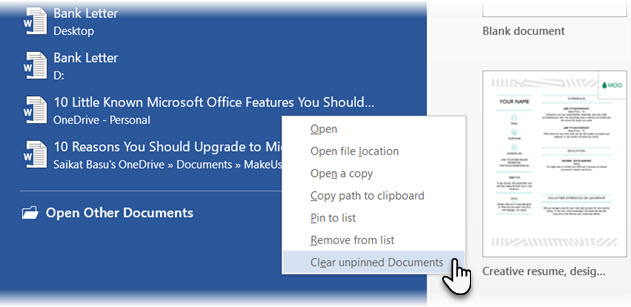
Thao tác trên sẽ xóa toàn bộ danh sách Recent Documents, nhưng nếu muốn giữ lại một hoặc vài file thì bạn có thể chuột phải trực tiếp vào tên của tài liệu cần xóa rồi chọn Remove From List.
Không cho Word tự lưu lịch sử
Cách làm trên chỉ là biện pháp tạm thời, Word vẫn sẽ tự động lưu bất cứ tài liệu nào mà bạn tiếp tục sử dụng trên nó. Nếu muốn thực sự ngăn chặn điều này, chúng ta có thể thiết lập để Microsoft Word không tự động lưu nữa, bằng cách:
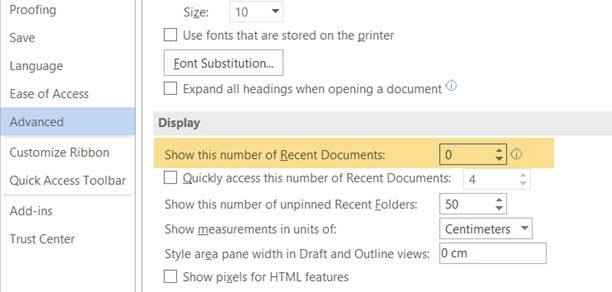
- Mở một tài liệu bất kỳ trong Word, click vào Files / Options
- Trong hộp thoại Word Options, chọn Advanced / Display
- Điều chỉnh mục Show this number of Recent Documents thành 0 rồi OK
Sau khi thực hiện thao tác này, Microsoft Word sẽ không còn lưu bất kỳ tài liệu nào mà bạn mở trên nó nữa.
Theo Nghị định 147/2024/ND-CP, bạn cần xác thực tài khoản trước khi sử dụng tính năng này. Chúng tôi sẽ gửi mã xác thực qua SMS hoặc Zalo tới số điện thoại mà bạn nhập dưới đây:





















